win7系統作為微軟系統中的標志性系統,受到了不少用戶的青睐,即使現在有更為先進的win8、win10系統,但還是有一批懷舊的用戶認為win7有它可取之處,所以一直沿用至今。但是win7系統在打游戲時會出現一些問題,會提示錯誤:“無法啟動此程序,因為計算機中丟失Xlive.dll。嘗試重新安裝該程序以解決此問題。”出現這種提示的時候,大家一般都很驚慌,不知如何面對。小面小編來教大家Win7系統提示丟失xlive.dll文件的解決方法。
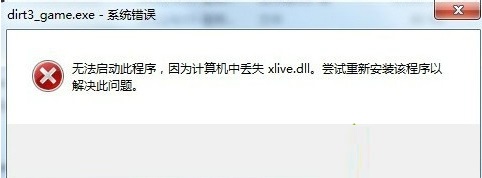
具體方法如下:

1、鼠標左鍵雙擊電腦桌面的百度衛士安全軟件,打開運行;

2、在打開的百度衛士軟件界面,點擊右側“百寶箱”按鈕打開它;
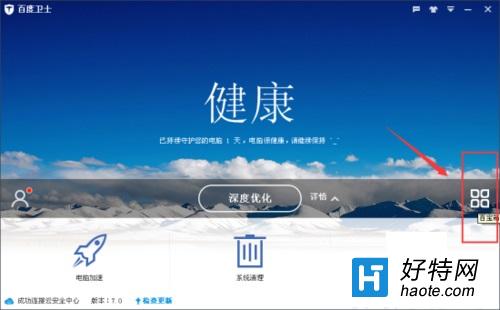
3、在打開的百寶箱對話框中,點擊“百度電腦專家”按鈕打開;
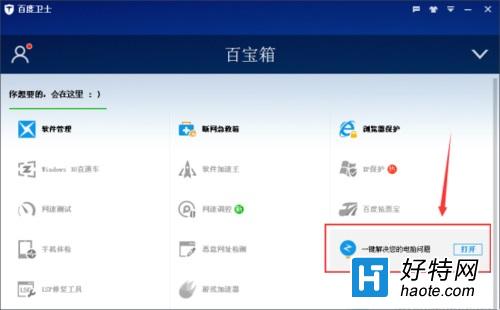
4、打開百度電腦專家窗口,在搜索框中輸入“缺少xlive.dll文件”,然後在點擊“搜索”按鈕;
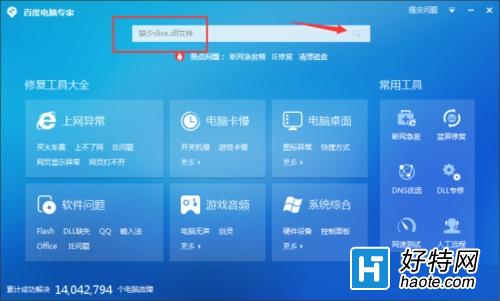
5、在搜索出來的結果中,選擇和我們問題相關的選項,然後再點擊“立即修復”按鈕;
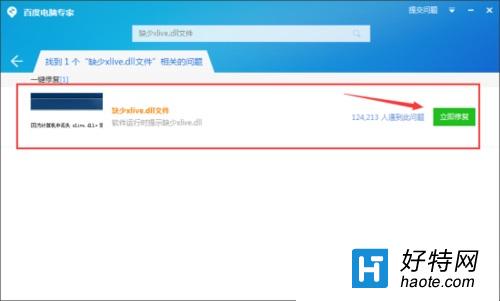
6、點擊“立即修復”後,這個時候軟件在自動的對我們的計算機問題進行修復中……,耐心等待一下;
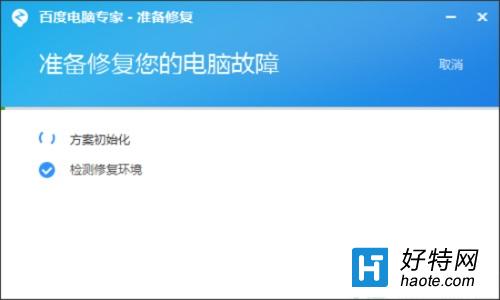
7、計算機問題已完成修復,查看下我們的問題是否還存在。根據修復的結果點擊兩個選項。通常都是能夠修復成功的。所以我們一般都是點擊“我已經成功修復,贊!”;
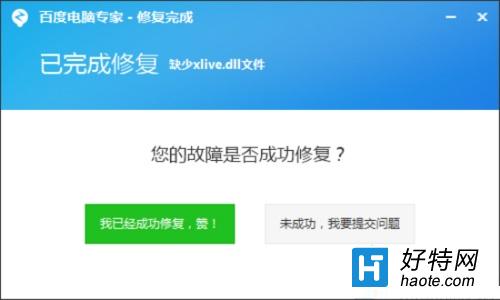
以上七個步驟就是處理Win7系統提示丟失xlive.dll文件的解決方法,以後再遇到此類問題切勿驚慌,只要按照上述小編教的方法就可以了,使用百度電腦專家進行修復就可以完成,有需要的小伙伴趕快來試試吧!